Desativar histórico de visualização e limpar histórico de reprodução na sua Apple TV: um guia passo a passo

O que você deve saber
- Para desativar o histórico de visualização no aplicativo Apple TV, acesse Ajustes > Reprodução > e desative “Usar histórico de visualização”.
- Para limpar seu histórico de reprodução, navegue até Configurações > Avançado > e selecione Limpar histórico de reprodução.
Se você compartilha sua assinatura do Apple TV Plus com amigos ou familiares, pode preferir manter seus hábitos de maratona em segredo. Por padrão, seu histórico de exibição e atividade do aplicativo estão disponíveis nas configurações do aplicativo, o que significa que qualquer pessoa usando sua Apple TV pode visualizá-los. Isso também afeta as recomendações que você vê na sua página “Início”.
Para uma experiência de visualização menos personalizada, considere limpar ou desabilitar esses dados periodicamente. Abaixo, descrevemos todas as etapas que você pode seguir no aplicativo Apple TV para cobrir seus rastros.
Etapas para desativar o histórico de visualização no aplicativo Apple TV
Comece abrindo o aplicativo Apple TV. Clique no ícone de três pontos localizado no canto superior esquerdo e selecione Configurações .
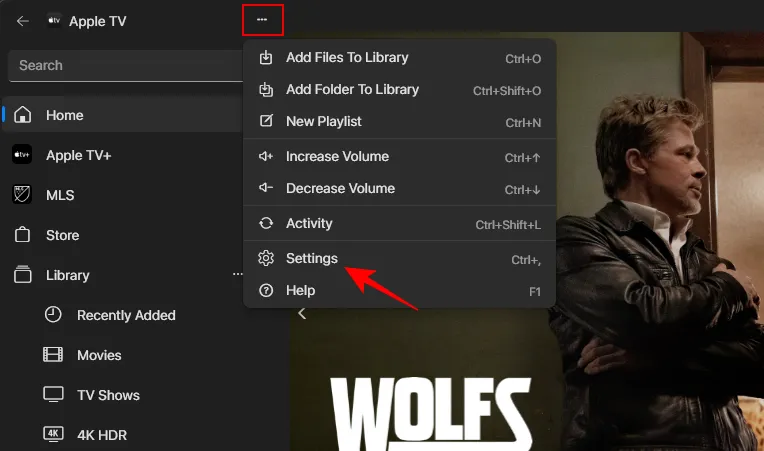
Em seguida, selecione Reprodução .
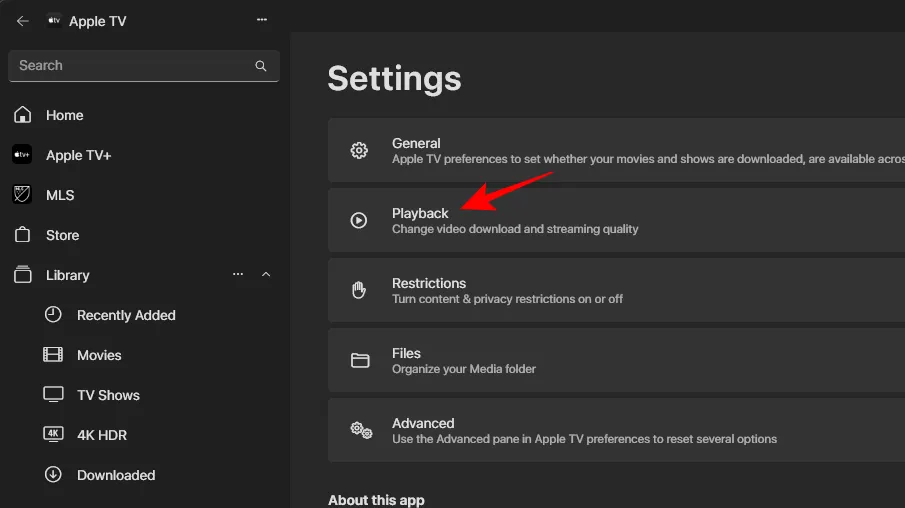
Em seguida, desative Usar histórico de visualização .
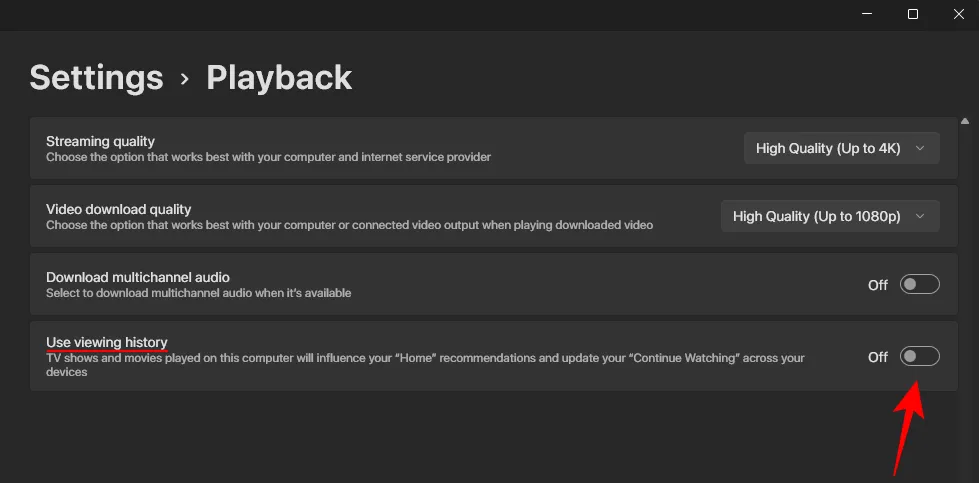
Após a conclusão, as recomendações da tela inicial não serão mais afetadas pelo conteúdo assistido.
Como limpar o histórico de reprodução no aplicativo Apple TV
Siga estas etapas para remover as informações sobre o que você assistiu no aplicativo Apple TV.
Clique no ícone de três pontos no canto superior esquerdo e navegue até Configurações .
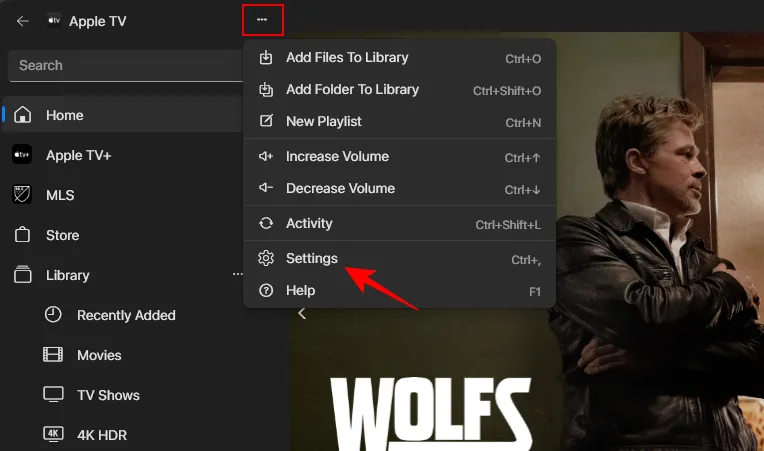
Em seguida, vá para Avançado .
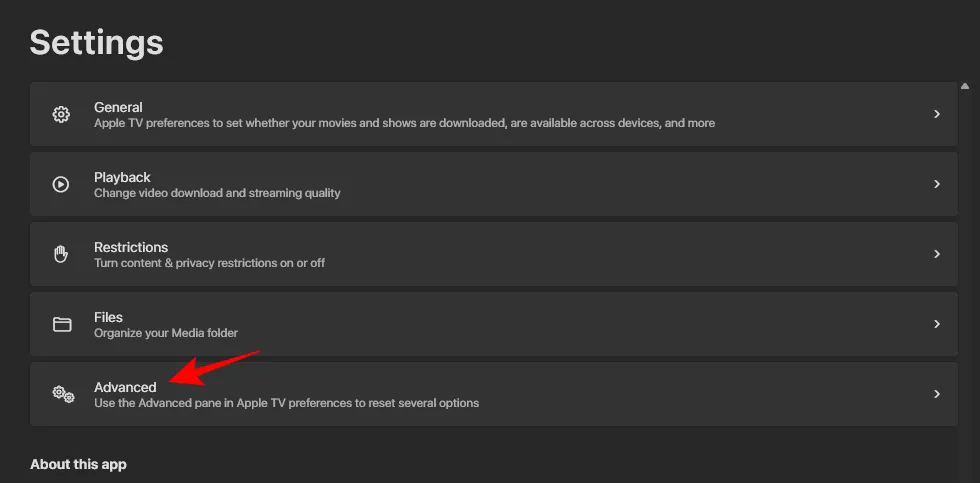
Ao lado de “Limpar o que você assistiu dos seus dispositivos”, clique em Limpar histórico de reprodução .
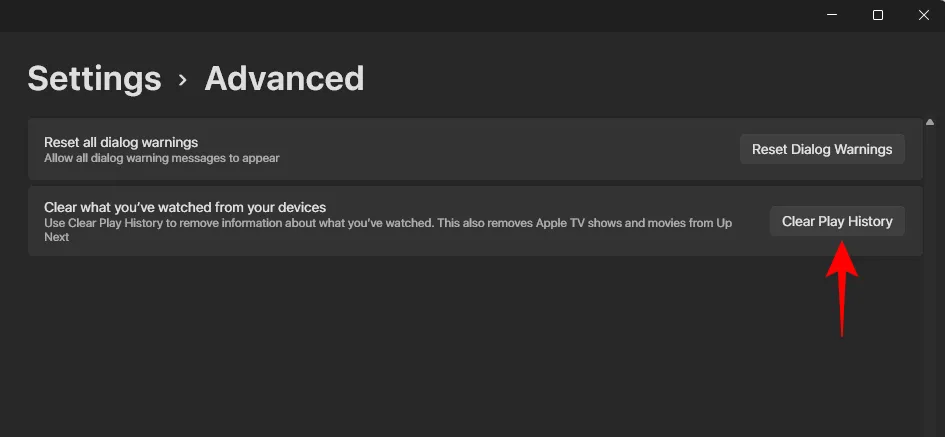
Observação: esta ação também removerá programas e filmes da Apple TV da sua fila “Próximos”.
Independentemente de você compartilhar sua conta, é aconselhável limpar regularmente seu histórico de jogo e desativar o histórico de visualização para sua privacidade.



Deixe um comentário